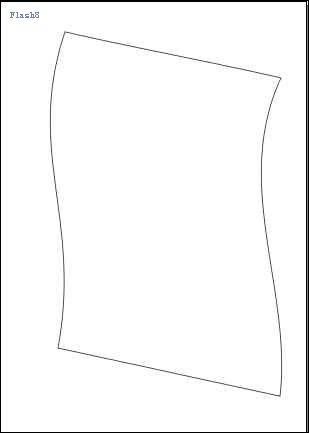萬盛學電腦網 >> 圖文處理 >> Photoshop教程 >> ps合成圖片教程 >> PS合成漂亮有創意的微觀畫像
PS合成漂亮有創意的微觀畫像
篇教程教腳本之家的PS圖片合成學習者們使用PS合成漂亮微觀畫像,教程合成出來的照片挺漂亮的,合成的難度也不大,推薦一下和腳本之家的朋友們一起分享學習了,我們先來看看最終的效果圖吧:
首先我們打開沒有手指的圖片:

置入有手指的圖片,順帶添加個蒙版:

選擇畫筆工具,然後塗抹掉手指部位,這個時候新手要記住要選中蒙版噢。

選中鋼筆工具,快速扣出來,最後轉換為選區,添加個蒙版去掉背景,

選中人物圖層,CTRL-T(自由變換命令),然後拖動變換大小,放到合適的位置,敲回車鍵確定。
編者注:自由變換有一個升級版的教程

效果如下:

畫筆把應該給琴鍵遮擋的部位擦去,現在人物是坐在琴鍵上的。

黑色畫筆,畫筆硬度選為60左右,我們現在做陰影。陰影的方法有很多種,這種應該算比較簡單粗暴的。

給陰影來個高斯模糊,數值我個人為16。

添加蒙版,細化陰影,由淺到深,這些可以適當調整畫筆的硬度,大小,不透明度來達到效果。

添加漸變調整圖層,混合選項為色相,不透明度為百分之四十,方向為對角。

添加個曲線,壓暗圖片。


看曲線調整層的蒙版,相信你們懂得怎麼做了,就是用畫筆把中間擦亮,目的就是為了壓暗四周。

然後我們使出蓋印圖層的快捷鍵,ctlr+alt+shift+E一起按。

最後來個銳化,這樣顯得有質感。

看一下國外網友的作品:


教程結束,以上就是PS合成漂亮有創意的微觀畫像教程,希望大家喜歡!
ps合成圖片教程排行
軟件知識推薦
相關文章
copyright © 萬盛學電腦網 all rights reserved